Table of Content
Permasalahan pada ponsel android tidak jauh-jauh dari lupa pola, pin atau lupa akun google. Sama juga pada Asus Zenfone Max Pro M1, kasusnya adalah lupa akun googlenya. Pada kesempatan sebelumnya saya sudah memberikan tutorial untuk melakukan hard reset Asus Zanfone Max Pro M1 tetapi belum berhasil.
Untuk itu kali ini saya akan membagikan cara melakukan Bypass FRP di Zenfone Max Pro M1 ini secara lengkap dan mudah.
Masalah ini muncul ketika handphone selesai dilakukan wipe data atau factory reset tetapi tetap muncul keterangan Verifikasi akun Anda. Untuk itu simak cara memperbaikinya sebagai berikut.
Cara Bypass FRP Asus Zenfone Max Pro M1

Melakukan Bypass FRP ini dilakukan jika anda lupa email dan password di ponsel Zenfone Max Pro M1. Berikut cara melakukan bypass FRP akun google yang lupa di Asus Zenfone Max Pro M1.
Silakan kembalikan posisi ponsel di tampilan “Sambungkan ke WiFi” lalu sambungkan dengan memasukan password dan usernam jaringan WiFI anda. Agar koneksi stabil sebaiknya tidak menganggunakan data seluler. Namun apabila kondisi darurat, silakan gunakan Data Seluler dari kartu SIM anda.
Untuk melakukan proses Bypass, kita membutuhkan kartu SIM. Kartu SIM harus sudah ter setting PIN. Artinya adalah ketika anda memasang kartu ini di ponsel, nanti akan secara otomatis muncul tampilan untuk mengetikkan PIN kartu SIM.
Cari Tahu: Mengatasi Layar Oppo Tidak Bisa di Sentuh
Jika anda belum melakukan setting PIN, silakan baca artikel saya yang memberikan tutorial setting PIN untuk Bypass FRP di artikel ini.
Setelah SIM sudah tersetting PIN nya silakan masukkan ke dalam slot SIM pada ponsel Asus Zenfone Max Pro M1 anda. Silakan keluarkan SIM tray untuk memasang SIM Card.
Sebaiknya pasang Sim card pada slot SIM 1. Lalu pasang Sim Tray kedalam ponsel, namun jangan dirapatkan terlebih dahulu.
Langkah-Langkah Bypass FRP Asus Zenfone Max Pro M1
Perhatikan di layar hp anda, lalu rapatkan SIM Tray maka akan muncul permintaan untuk mengetikan PIN Sim Card. Darisini proses FRP akan dimulai.
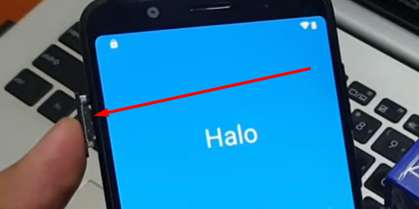
Silakan masukkan kode PIN Sim Card dengan benar. Kemudian di layar akan muncl tampilan Belum Masuk. Ini adalah langkah sebagai celah melakukan Bypass FRPnya.
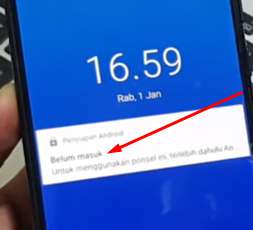
Geser ke kiri pada tampilan Belum Masuk, nanti pada bagian kanan ada 2 tanda, tap pada icon Gear (Pengaturan). Setelah itu pilih lingkaran yang ada huruf i nya. Lalu akan muncl Info Aplikasi.
Kemudian silakan scroll kebawah dan tap pada tulisan “Lanjutan”, scroll kebawah kembali dan pilih pada “Aplikasi Browser”. Kemudian silakan pilih menu “Membuka Link”, lalu scroll kebawah lagi dan cari aplikasi “Youtube”, tap di aplikasi Youtube tersebut.

Selanjutnya tap pada Logo Youtube, lalu muncul pilihan Info Aplikasi dari Youtube. Silakan tap pada tulisan “Notifikasi”, lalu scroll kebawah kembali dan cari tulisan “Lanjutan”.
Jika sudah tap “Lanjutan”, scroll kebawah dan pilih pada “Setelan Tambahan di Aplikasi”. Kemudian akan muncul beberapa menu, silakan cari dan tap pada “Histori & privasi”. Lalu pilih kembali pada “Persyaratan Layanan Youtube” dan secara otomatis akan tampil browser Google Chrome.

Dari tampilan browser “Chrome” silakan tap pada tombol “Terima & Lanjutkan”, lalu tap “Berikutnya” dan muncul tampilan “Masuk ke Chrome” silakan pilih Lain kali.
Kemudian, selanjutnya silakan apus terlebih dahulu link yang ada, kemudian ketik url blog saya www.tutorialservis.co.id kemudian tap Enter di tombol hp anda.
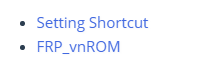
Tunggu hingga blog tutorialservis terbuka, lalu tap pada Menu dan cari menu BYPASS FRP. Silakan cari pada BYPASS TOOL, disini anda harus mendownload 2 aplikasi yaitu pertama Setting Shortcut dan kedua FRP VnRom.
Yang pertama di download adalah FRP VnROM, silakan tap saja linknya yang akan otomatis diredirect ke MediaFire. Silakan tap tombol “Download” yang berwarna hijau dengan tulisan (FRP vnROM).
Jika ada tampilan persetujuan “Chrome memerlukan akses penyimpanan dst” silakan tap “LANJUTKAN”. Lalu muncul tampilan Izinkan Chrome dst silakan pilin Izinkan. Di bagian bawah ada Ingris Indonesia, silakan pilih tombol (X) saja.
Lupa Akun Google Realme 5 Pro? Baca Cara Mengatasinya disini
Lalu akan ada notifikasi Jenis file ini dapat membahayakan perangkat Anda dst silakan abaikan dengan tap OK. Tunggu proses ponsel mendownload Apk FRP vnROM.
Kemudian biarkan saja proses berjalan, anda dapat tap kembali di layar halaman FRP Bypass di tutorialservis. Lalu download aplikasi Setting Shortcut, akan diredirect kembali ke Mediafire.
Download dengan cara tap tombol warna hijau dengan tulisan (Setting Shorcut). Lalu tunggu proses seperti cara pertama diatas tadi sampai ada muncul notifikasi Jenis file ini dapat membahayakan perangkat anda dst, silakan tap OK.
Anda dapat melihat proses download 2 aplikasi tadi dengan cara tap titik tiga di pojok kanan atas Chrome. Lalu pilih pada menu Download, akan tampil progres download 2 aplikasi tadi.
Jika belum selesai, maka silakan tunggu sampai semua terdownload dengan komplet. Proses ini memang membutuhkan waktu yang lumayan.
Setelah proses download file sudah selesai, maka yang pertama di instal adalah Setting Shortcut. Tap pada apk Setting Shortcut, lalu ada notifikasi keamanan, silakan tap Setelan. Setelah tap Setelan, lalu tap pada Izinkan dari sumber lain agar posisinya geser kenan.
Kemudian tap kembali dan silakan lanjutkan instal aplikasi Setting Shortcut. Jika sudah selesai silakan tap Buka untuk menjalankannya. Akan muncul tampilan Pengaturan dari ponsel Asus Zenfone Max Pro M1.
Lakukan scroll kebawah dan cari menu Keamanan & Lokasi, lalu scroll kebawah lagi dan cari Aplikasi admin perangkat akan ada tampilan “Temukan Perangkat Saya” ini geser tombolnya ke kiri (nonaktif), akan otomatis muncul notifikasi, tap pada Nonaktifkan aplikasi admin perangkat ini. Jika sudah di nonaktifkan, maka tombolnya tergeser kekiri.
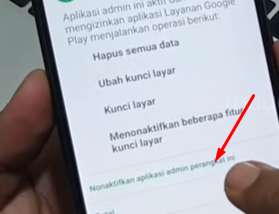
Kemudian tap tombol kembali sampai pada tampilan Pengaturan diawal seperti tadi. Cari menu Aplikasi & Notifikasi, selanjutnya tap pada Lihat aplikasi semuanya dibagian bawah.
Silakan cari aplikasi Layanan Google Play, silakan di tap. Kemudian tap pada tombol NONAKTIFKAN, kemudian tap tombol MENONAKTIFKAN APLIKASI. Jika sudah, tap tombol kembali sampai di Pengaturan lagi.
Lalu cari menu Penyimpanan, silakan tap untuk membukanya. Kemudian scrol kebawah dan tap pada menu File, kemudian cari folder Download. Karena tadi anda sudah mendownload aplikasi (apk), maka disinilah tempat disimpannya.
Tambah Ilmu Anda Baca Juga: Cara Bypass Samsung A5
Selanjutnya silakan anda instal aplikasi FRP vnROM dengan cara men tap dan pilin LANJUTKAN, tap Berikutnya, dan tap INSTAL. Tunggu proses instal sampai selesai.
Setelah proses instal FRP vnROM selesai, jangan buka aplikasi tersebut. Cukup anda tap pada tombol SELESAi. Dan silakan kembali ke menu awal Pengaturan, dan silakan cari menu Akun.
Silakan tap Akun kemudian tap Tambah akun, lalu pilih menu Google. Silakan tunggu sebentar hingga muncul tampilan Login. Jika ada tampilan “Bypass FRP vnROM.net terus berhenti silakan tap sembarang.
Sekarang siapkan akun google yang masih aktif lengkap dengan username dan passwordnya untuk di loginkan di ponsel ini. Isi username dan password, lalu tap Berikutnya.

Setelah login akun berhasil, scrol kebawah dan tap Saya Setuju. Akan muncul tampilan Memeriksa info, jika muncul notifikasi Bypass FRP vnROM.net terus berhenti” lagi silakan tap di sembarang tempat/diluar kotak.
Perhatikan, akun google email yang tadi anda masukkan sudah masuk di ponsel anda. Kemudian tap kembali ke Pengaturan, cari menu Aplikasi & Notifikasi, lalu scrol ke bawah di bagian buka lihat 37 aplikasi semuanya.
Scrol kebawah lalu cari aplikasi Layanan Google Play yang tadi kita Nonaktifkan, untuk kita aktifkan kembali. Silakan tap pada Layanan Google Play, kemudian tekan di tombol AKTIFKAN.
Jika sudah selesai, anda dapat melakukan restart ponsel dengan cara tekan Tombol Power, silakan pilih tap Nyalakan Ulang/Restart/Reboot. Handphone anda akan otomatis restart dan loading kembali untuk ke menu welcome screen. Proses loading ini membutuhkan waktu sekitar1 menit.
Kemudian apabila loadingnya sudah selesai, karena didalamnya masih ada Sim Card maka akan tampil permintaan untuk memasukkan PIN Sim. Silakan masukkan PIN yang dugunakan.
Lalu akan muncul tampilan welcome screen dari ponsel Asus Zenfone Max Pro M1. Anda dapat melakukan Setup dengan cara tap MULAI, kemudian tap BERIKUTNYA, akan muncul “memeriksa update”.
Dilanjut ada tampilan “Salin aplikasi & data” silakan tap pada JANGAN SALIN, muncul “Tunggu sebentar” dilanjut dengan tampilan “Akun ditambahkan” ini artinya akun google email dan password yang anda masukkan pada langkah diatas sudah tersinkronasikan di hp anda menggantikan akun google lama yang lupa.
Kemudian lanjutan proses Setup dengan cara tap BERIKUTNYA, tunggu sebentar di tampilan “Mendapatkan info akun”, “Tunggu sebentar”. Lanjut hingga pada tampilan “Layanan Google” silakan tap pada LAINNYA 3x, dan SETUJU.
Muncul tampilan “Tunggu sebentar”, dilanjut “Lihat yang sedang dst” silakan tap Lanjut. Tap Lanjut lagi di tampilan “akses asisten Anda dengan Voice Match”, “tunggu sebentar” , tapi LAIN KALI pada tampilan “Ada lagi?”, muncul “Sedikit sentuhan akhir” proses ini membutuhkan waktu beberapa menit.
Muncul tampilan “Lindungi ponsel Anda” silakan tap pada LAIN KALI dan LEWATI SAJA. Muncul “Daftarkan produk ASUS” silakan tap BERIKUTNYA. Tap BERIKUTNYA lagi di tampilan “Menjadi Anggota ASUS”, muncul “Promosi Google Drive” silakan tap BERIKUTNYA lagi, hingga akhirnya pada tampilan “Pengaturan Selesai” silakan tap SELESAI.
Selamat, handphone sekarang sudah masuk ke tampilan menu. Namun ada masalah lagi yaitu ada notifikasi “Bypass FRP vnROM.net terus berhenti” sering muncul. Untuk itu anda harus menghapusnya.
Caranya, silakan menuju ke menu Pengaturan, kemudian setelah Pengaturan terbuka, silakan scrol dan tap pada Aplikasi & notifikasi, lanjutkan dengan tap di Lihat 38 aplikasi semuanya, cari dan tap di aplikasi Bypass FRP vnROM kemudian tap dan pilih UNINSTAL, pilih OKE.
Lalu hapus juga aplikasi Development Setting, silakan cari dan tap UNINSTAL. Selamat handphone anda sudah siap digunakan dengan normal kembali.



